最近有用户反馈Win10系统更新之后导致chrome内核浏览器打不开或是很慢的问题,如360浏览器极速模式打开网页都很慢,而ie和edge是可以正常访问的,下面小编分享了相关的解决方法,如果你也遇到这样的问题可以尝试如下操作。
Win10网页打不开问题解决办法:
1、删除HKEY_CURRENT_USER\Software\Microsoft\SystemCertificates\Root\ProtectedRoots
2、删除HKEY_CURRENT_USER\Software\Microsoft\SystemCertificates\Root\Certificates
3、删除HKEY_CURRENT_USER\Software\Microsoft\SystemCertificates\Root
具体操作如下:
1、打开注册表,点开始菜单,点运行,输入regedit.exe后回车
找到注册表键值HKEY_CURRENT_USER\Software\Microsoft\SystemCertificates\Root\ProtectedRoots
右键点权限,(如果有弹窗,点重新排序,不是每台电脑都会遇到),把所有用户名(下图4个)都设置成完全控制权限,点确定,右键ProtectedRoots,点删除,如下图,如果还不行,看步骤2

2、如果无法删除,需要点控制面板,点“账户”,点“改用本地账户登陆”,然后注销,再按照上面的步骤删除,如果还不行,看步骤3
(之后在登陆账户即可,重启电脑后也会正常)
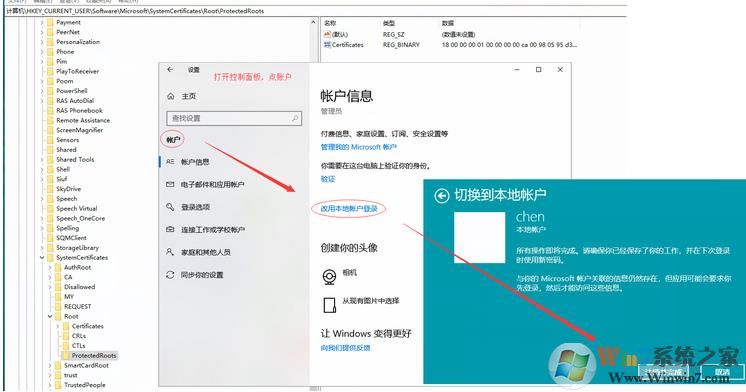


成功删除ProtectedRoots后,再删除Certificates和Root,方法一样,成功删掉后关闭注册表,删掉后会生成正常权限的键值,不影响使用。
好了,删除注册表三个值之后,我们再重新驱动一下电脑,再试试你的浏览器打开网页是快很多了。